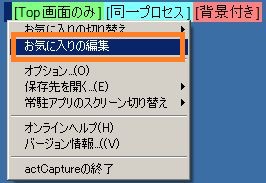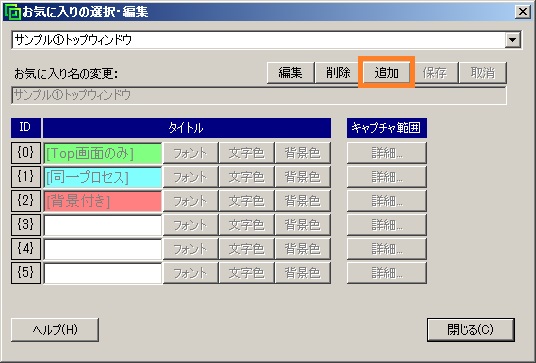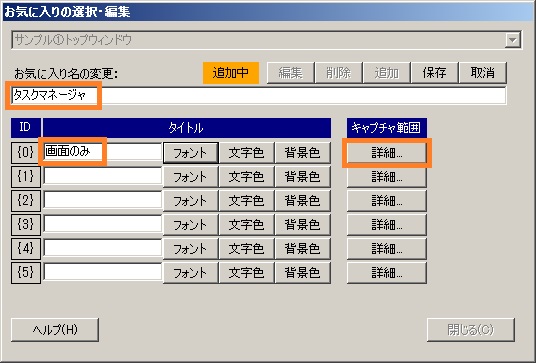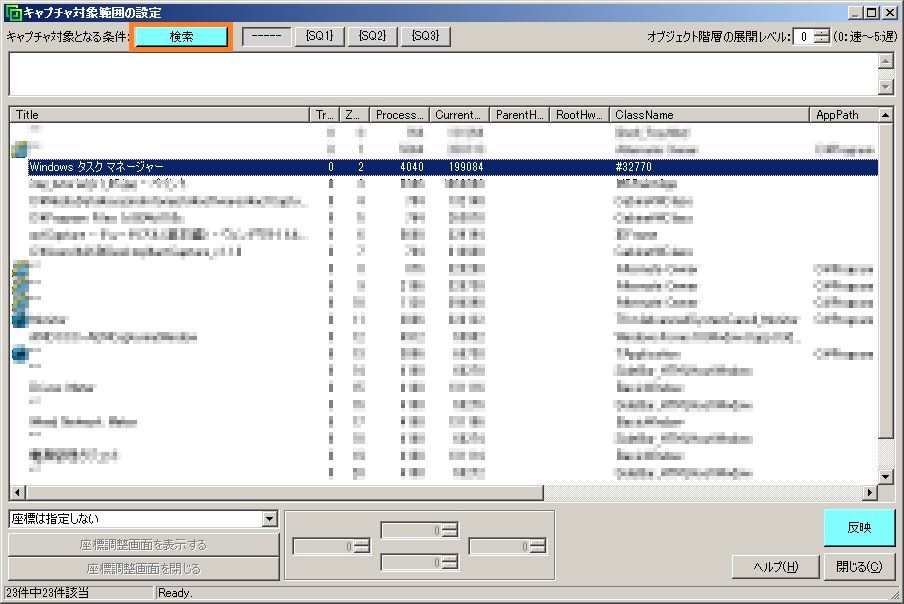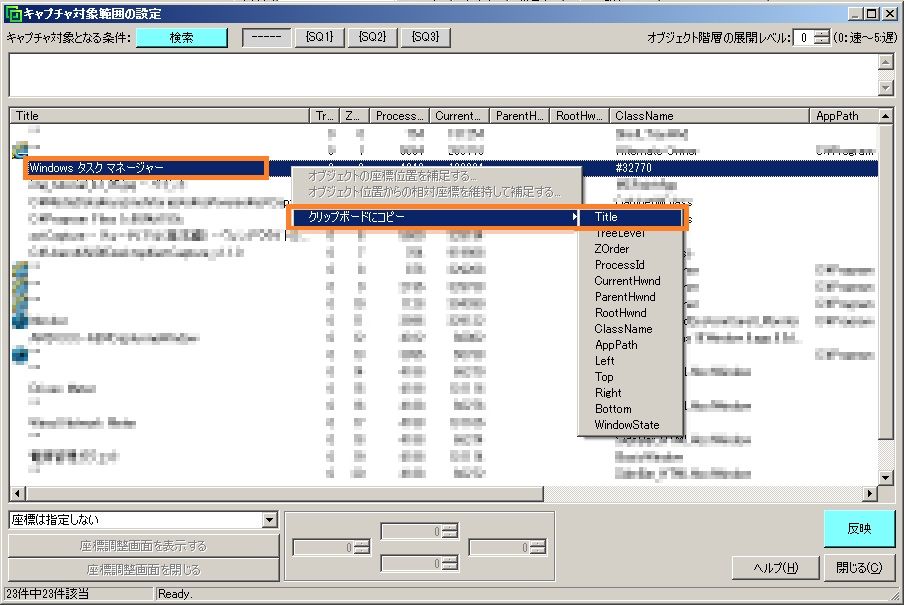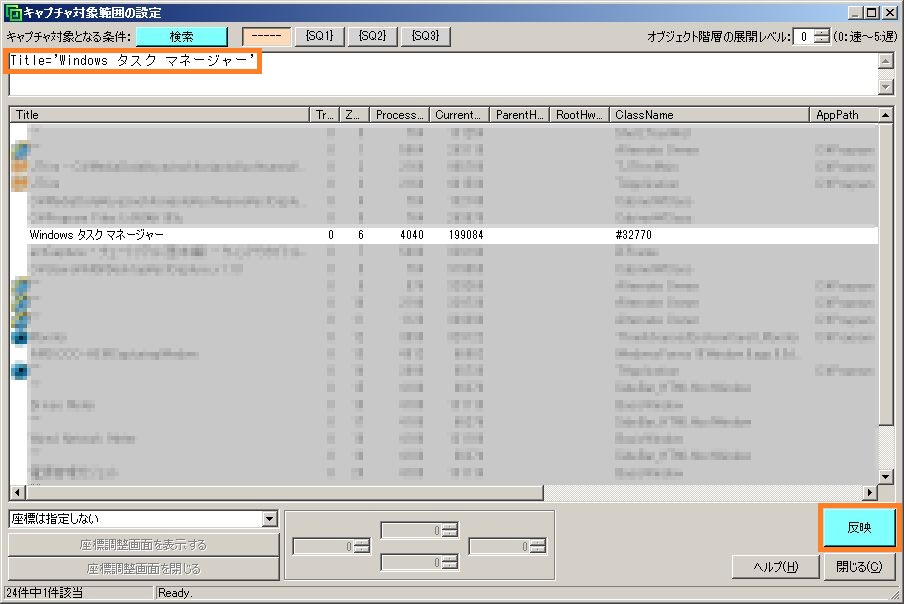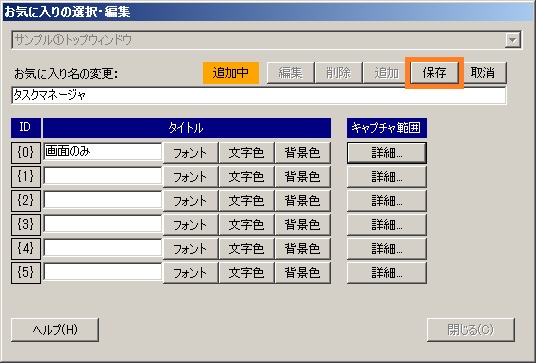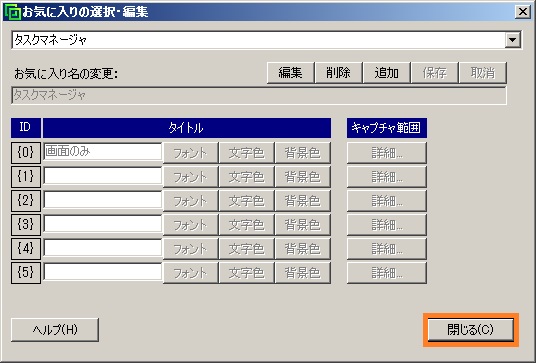actCapture - チュートリアル(基本編) - ウィンドウタイトルでキャプチャする
-- Index --
▼actCapture
[画面の説明]
[フォルダの構成]
[チュートリアル(基本編)]
[チュートリアル(応用編)]
手始めに、軽くウィンドウタイトルを指定してキャプチャしてみましょう。
①まず、アプリケーションバーのヘッダーを右クリック、メニューを表示し「お気に入りの編集」を選択します。
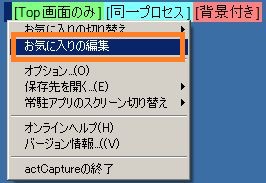
②追加ボタンを押します。
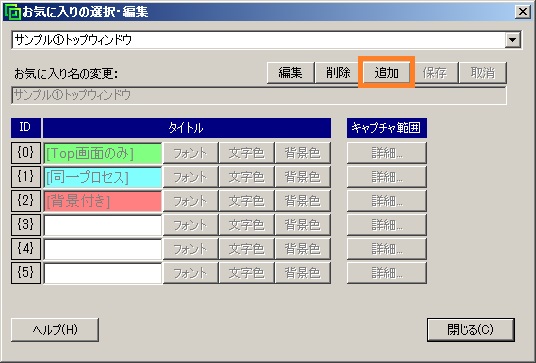
③初期化をするため「はい」を選択します。

④「お気に入り名」と「ボタン名」({0}に対するタイトル名)を入力し、キャプチャ範囲の詳細をクリックします。
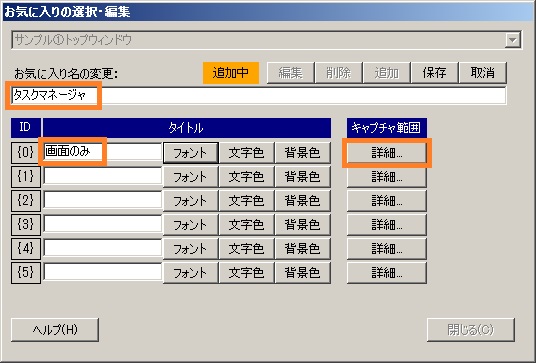
⑤検索ボタンを押下し、一覧にタスクマネージャが表示されることを確認します。
表示されない場合は、タスクマネージャを起動してください。
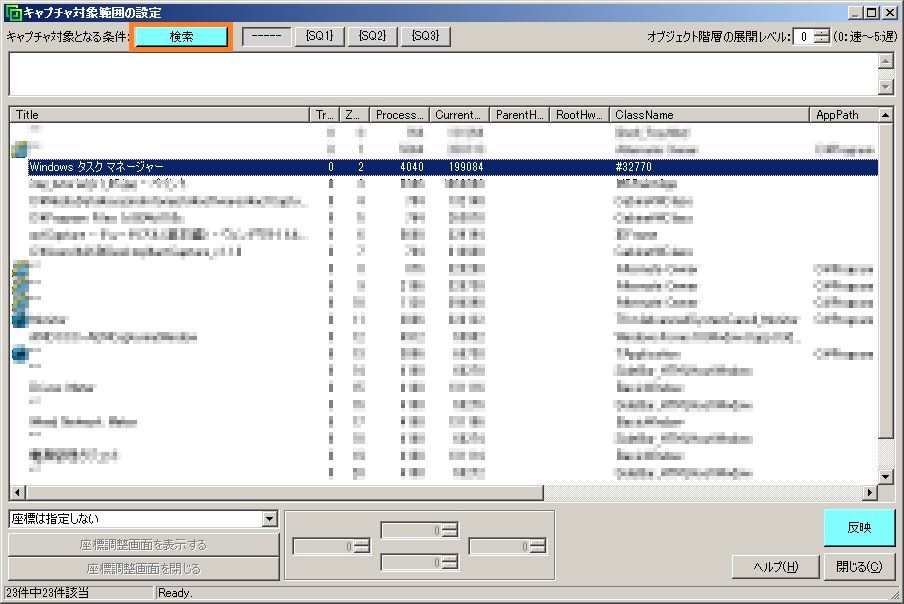
⑥一覧に表示された「タスクマネージャ」を選択後、右クリックしてプルダウンメニューを表示します。
更に「クリップボードにコピー」→「Title」を選択します。
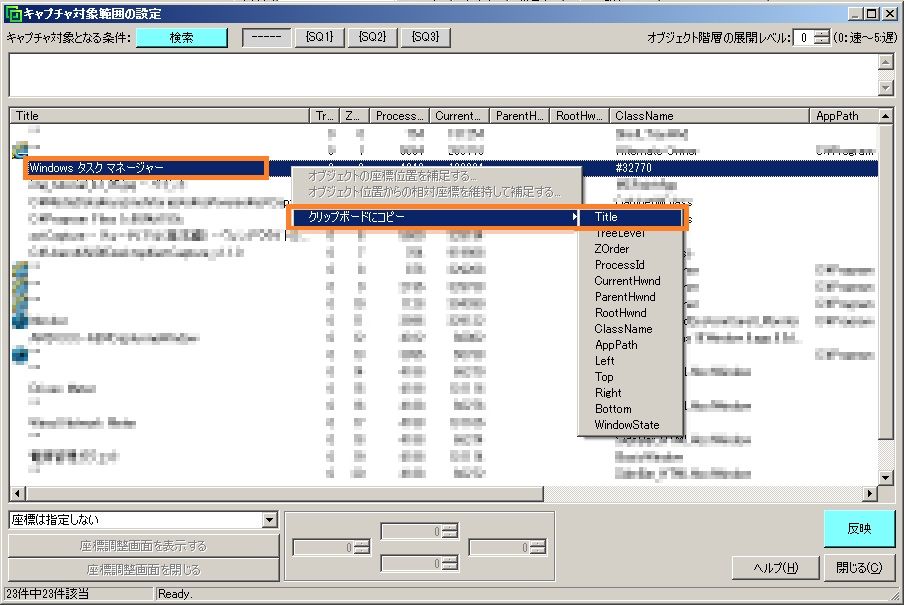
⑦検索入力欄に貼り付けし、"Title=..."の文字が貼られたことを確認した後、再度検索ボタンを押下します。
今度は一覧上、タスクマネージャ以外の行がグレーアウトしたことを確認し、右下の「反映」ボタンを押下します。
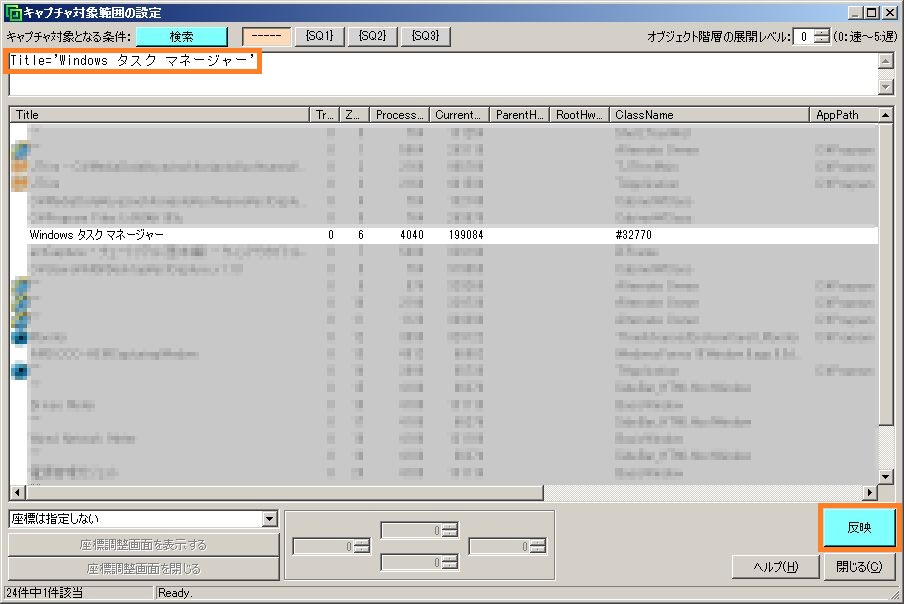
⑧「保存」を選択します。
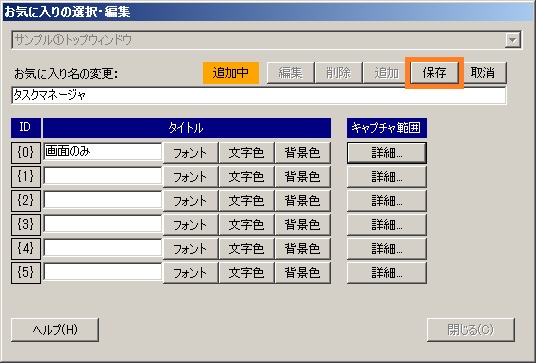
⑨「閉じる」を選択します。
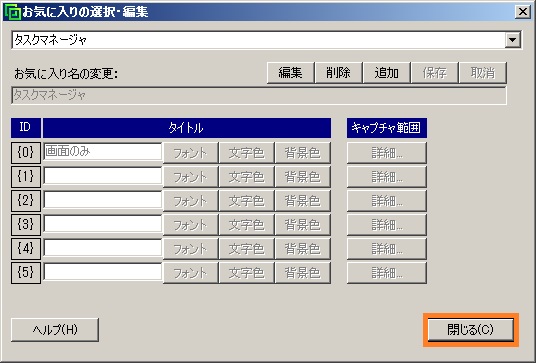
⑩アプリケーションバーに「画面のみ」の文字が表示されます。これをクリックしてみます。

⑪クリップボードに「タスクマネージャ」のみの画像が貼り付けられたら完了です。
他の画面も同じように試してみて下さい。お疲れ様でした。